オーロラは自然が織りなす最も見事な光のショーの一つですが、**iPhoneで撮影するのは、ただカメラを向けてシャッターを押すほど簡単ではありません。**しかし、適切な知識があれば、十分に可能です。
このガイドでは、オーロラの背後にある科学、iPhoneのカメラが肉眼とどう違うのか、そして極寒の状況でも鮮やかでカラフルな写真を撮るための実践的なヒントを解説します。
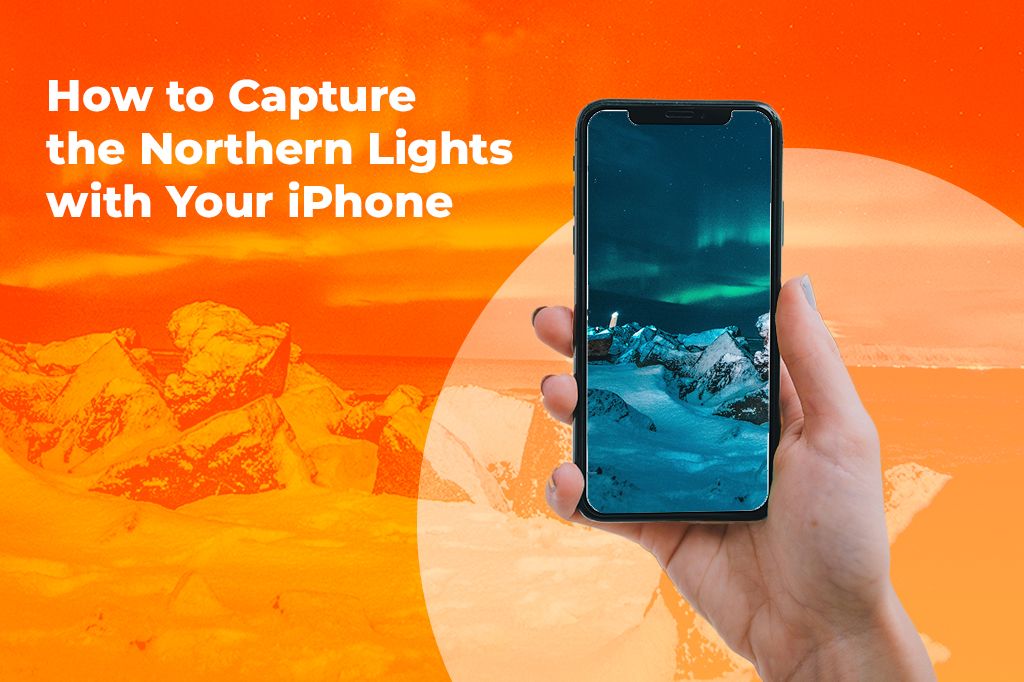
写真:Nicolas J Leclercq on Unsplash
オーロラの科学と本質
オーロラの撮影に挑戦する前に、**自分が実際に見ているものが何なのかを知る必要があります。**オーロラはただ空に浮かぶきれいな色ではなく、太陽粒子と地球の大気の間の激しい自然反応です。太陽がエネルギーを放出すると、その粒子の一部が地球の近くに到達します。ほとんどは地球の磁場のおかげで跳ね返されますが、一部は極付近で引き込まれます。それらが上層大気に衝突すると、酸素や窒素と相互作用し、その衝突が光を放出します。それが私たちが頭上で踊るように見えるものです。
光はランダムに動いているわけでもありません。その形は、目に見えない地球の磁力線に沿っています。だからこそ、時に脈打ったり、ちらついたり、空を層状に横切ったりするのです。大気の状態によって、数秒で変化することもあれば、しばらく形を保つこともあります。この動きこそが、オーロラの撮影を刺激的かつもどかしいものにしているのです。
最もよく目にする色は緑です。これは特定の高度で酸素によって生成され、私たちの目が暗闇で最も捉えやすい色でもあります。赤や紫ははるかに稀です。それらは異なる高度やより激しい太陽活動といった異なる条件を必要とし、たとえ現れたとしても、あなたの目には見えないかもしれません。人間の目は、特にスペクトルの端の色を暗い場所で見るのが得意ではありません。
この点ではiPhoneが有利です。高価なDSLRがなくても、新しいiPhoneはあなたの目よりもはるかに多くの光と色を捉えることができます。ナイトモードやRAWのような機能により、カメラは数秒間にわたって光を集めることができ、これにより微妙な赤、紫、そしてより深い緑を引き出すのに役立ちます。空を見上げているときには気づかないかもしれませんが、それらの色は写真にはっきりと写り、時にはその場で見たものとは非現実的に見えることさえあります。あなたの目が見るものとカメラが捉えるものの間のこのギャップは、驚くべきものかもしれません。
iPhoneカメラでできること・できないこと
iPhoneでオーロラを撮影したいなら、その性能を知り、いくつかのテクニックを試すことで大きな違いが生まれます。最新のiPhoneは暗所での撮影性能が大幅に向上していますが、古いモデルは苦戦します。
XRから15 Pro Maxまで、夜間撮影の性能には大きな差があります。新しいモデルにはナイトモードが搭載されており、カメラが長時間露光を行うことで暗いシーンを明るくします。ProモデルにはProRAWサポートが追加され、特に扱いにくい色や影の編集でより多くのコントロールが可能になります。
ProRAWについて言えば、なぜこれが重要なのかを知っておく価値があります。このフォーマットは、iPhoneが通常撮影するHEICファイルよりもはるかに多くのディテールと色情報を保持します。つまり、オーロラのような繊細なものを撮影する際に、それらの淡い色や変化が失われないということです。トレードオフはファイルサイズが大きくなることですが、後で写真を微調整するのが好きなら、その価値はあります。
注目すべき重要な点は、メガピクセル数ではなくセンサーサイズです。センサーが大きいほど多くの光を集めるため、特に暗い場所では写真がよりクリーンになり、色が際立ちます。
耳寄りな情報: ただ写真を撮るだけでなく、ナイトモードで短い4Kビデオを撮影してみてください。iPhoneはビデオでの低照度処理が向上しており、クリップから静止画を切り出すことで、オーロラが速く動いていたり、手が完全に安定していなくてもシャープなショットを撮ることができます。これは、一枚の写真ではシーンの魅力を十分に伝えきれないときの優れた回避策です。
オーロラを見つけるための秘訣
iPhoneでオーロラを見るのは、運だけではありません。チャンスを大幅に高めるツールやヒントがありますが、すべての作業をアプリ任せにはできません。基本的な理解、現地の情報、そして忍耐が必要です。
例えば、Kp指数のようなオーロラ予報サイトは、地磁気嵐の強さを示します。数値が高いほど、オーロラがより南で現れる可能性があります。通常、北極圏にいる場合はKpが3以上あれば良いとされます。Bz成分は、太陽風が地球の磁場とどのように相互作用するかを示します。Bzが負(南向き)であると、オーロラが発生しやすくなります。
いつ行くかと同じくらい、どこに行くかも重要です。人が少なくても観測に最適な場所もあります。アラスカでは、マーフィードームはアクセスしやすく、暗い空が広がるため地元の人々に人気です。デナリ国立公園は素晴らしいですが、到達が難しく天候も変わりやすいです。アイスランドでは、東フィヨルドは観光客が少なく広大な空が広がりますが、南海岸のスコゥガフォスは訪れやすいものの混雑しています。ノルウェーのセーニャ島は光害が最小限の静かで人里離れたスポットを提供し、トロムソは多くのツアーがありますが街の明かりも多いです。カナダでは、イエローナイフが安定した天候と頻繁なショーで定番の選択肢であり、ホワイトホース近郊のタキニ温泉では、お湯に浸かりながらオーロラを待つことができます。

写真:Jacob Vizek on Unsplash
気温-25°Cで本当に役立つこと
気温が-25°Cにもなると、普段信頼している機材のほとんどが役に立たなくなります。三脚は折れ、バッテリーはすぐに切れ、携帯をタップしようとする指は凍えてしまいます。
機材を寒さから守り、写真を撮りたいなら、霜対策の計画が必要です。iPhoneを暖かく保つことは不可欠です。私が見つけた最良のトリックは、カイロとネオプレン製のラップを組み合わせることです。カイロは何時間も熱を放出し、ネオプレンラップはその熱を保ちながら、携帯を直接凍える空気から保護します。これにより、バッテリーの持ちが格段に長くなり、寒さで携帯がシャットダウンするのを防げます。
標準的な三脚は忘れてください。プラスチック製のものは脆くなり、簡単に壊れます。カーボンファイバー製やアルミニウム製の三脚で、接合部が強化されたものは、霜に強く、氷や雪の上でも安定します。調節可能な脚とゴム製の足がついたものを探しましょう。滑りやすい表面でもより良くグリップします。
キャンプに三脚を忘れましたか? パニックになる必要はありません。凍ったバックパックは、平らな場所に置けば驚くほどしっかりした台になります。流木や丈夫な棒で携帯を支えることもできますし、魔法瓶や断熱容器も安定した土台として機能します。雪の塊を形作って携帯を固定することもできます。これらは予想以上にうまく機能します。
手袋については、手を暖かく保ち、指を凍えさせることなく携帯のタッチスクリーンを使えるものが必要です。私はフィンランド領ラップランドで、導電性の指先と厚い断熱材を使用したものをテストしました。これらは、画面をタップするたびに手袋を外して凍傷のリスクを冒す必要がないため、極寒での撮影において次のレベルの体験を提供します。
プロ用アプリなしでプロモード?はい、可能です。
オーロラ撮影のためにiPhoneカメラをより細かく制御したい場合、サードパーティ製アプリだけに頼る必要はありません。Appleはいくつかの設定を隠していますが、ナイトモードからより多くの性能を引き出すのに役立つネイティブのトリックがいくつかあります。
まず、AE/AFロックの裏技です。ショットの構図を決める際、画面の最も明るい部分を「AE/AFロック」が表示されるまで長押しします。これにより焦点と露出が固定され、撮影中にカメラが設定を変更し続けることがなくなります。その後、露出時間を最大までスライドさせて、ナイトモードが許す最長の露出時間を設定します。これは簡単なトリックですが、追加のソフトウェアなしでより多くの光とディテールを捉えるのに本当に役立ちます。
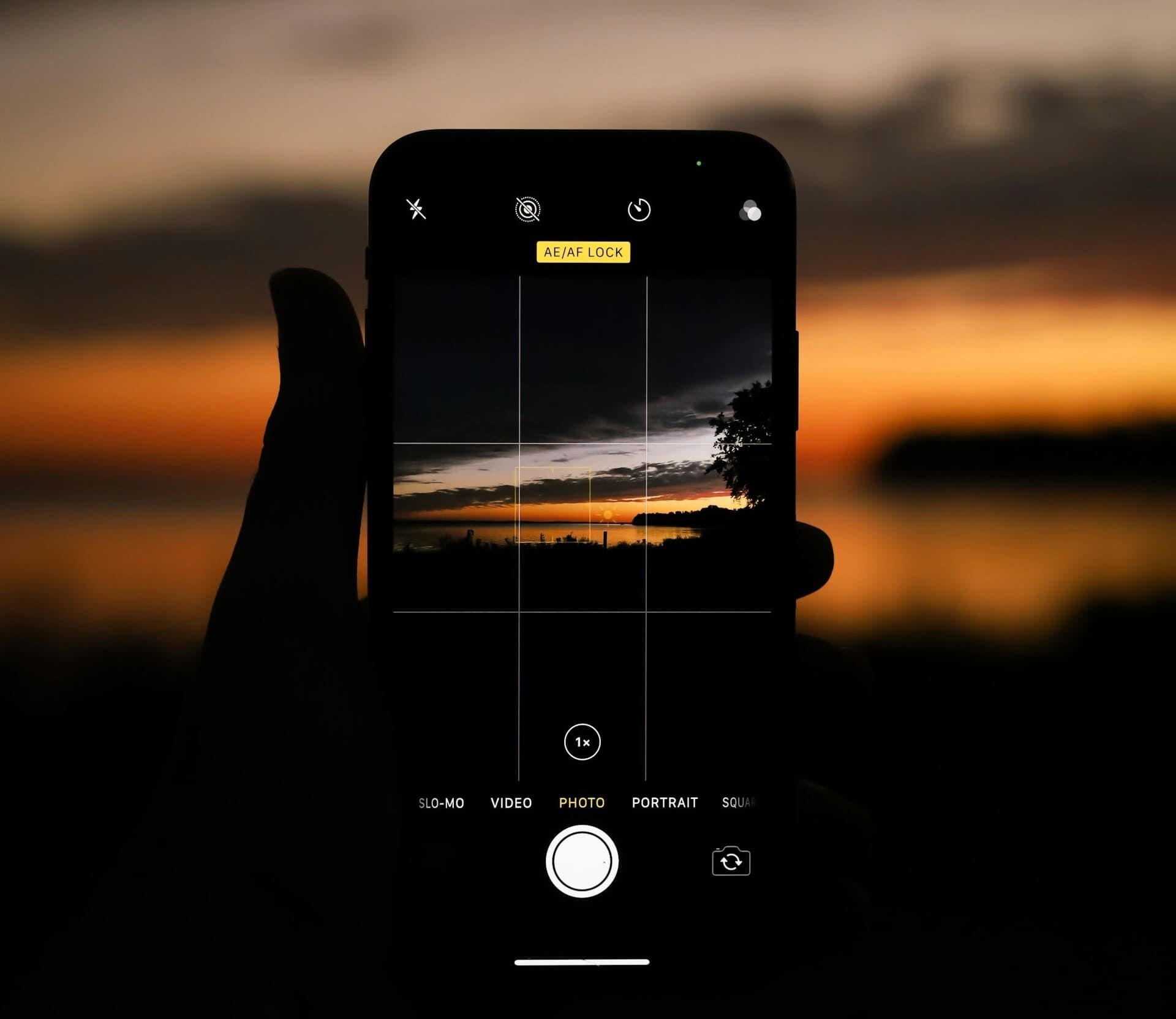
写真:Mark Bishop on Unsplash
もう一つの便利な隠し機能は、ナイトモードで露出時間アイコンを長押しすると現れます(シャッターが開いている時間を示す「3s」のような小さな表示です)。長押しするとスライダーが表示され、カメラの制限内で露出時間を微調整できます。その追加のコントロールが、微光の状況で違いを生むことがあります。
さらに上を目指すなら、試す価値のある優れたサードパーティ製アプリがいくつかあります:
-
NightCapは天体写真に最適で、微光に役立つ特別なオーロラモードがあります。焦点、ISO、シャッタースピード、さらにはタイムラプスも制御できます。
-
Slow Shutter Camは長時間露光と光跡に特化しています。iPhoneの通常の制限を超え、スタック露光やオーロラの動きを捉えるのに最適です。
-
ProCameraは、ISO、シャッタースピード、ホワイトバランス、RAW撮影など、最も多くのマニュアルコントロールを提供します。タイムラプスもサポートしており、非常に使いやすいインターフェースを備えています。
どれを選ぶかは、何をしたいかによります。オーロラの動きを示すタイムラプスには、NightCapとProCameraが適しています。より長い単発ショットやノイズを減らすためのスタッキングには、Slow Shutter Camが最適です。
最後に一つ心に留めておくべきこと:バッテリー寿命です。NightCapは数時間にわたってかなり効率的ですが、Slow Shutter Camはセンサーを常に使用するため、より速く電力を消費する可能性があります。ProCameraのバッテリー使用量はその中間に位置します。長時間撮影に出かける場合は、機内モードに切り替え、モバイルバッテリーを携帯することをお勧めします。
撮影後:感動を呼ぶ編集
iPhoneでオーロラ写真を編集すれば、(やり方を知っていれば)あなたの写真は間違いなく際立ちます。私は通常、Lightroom Mobile、Snapseed、Darkroomを使用します。これらを組み合わせることで、デスクトップPCを必要とせずに多くのコントロールが可能になります。
まず、RAWまたはProRAWファイルをLightroom Mobileにインポートします。このアプリでは、露出、コントラスト、シャドウ、色温度を微調整できます。ホワイトバランスを正しく設定することは、最も重要なことの一つです。オーロラの自然な雰囲気を保ちつつ、不自然な色かぶりを修正したいものです。例えば、色温度を少しだけ下げることで、雰囲気を壊さずに黄色や緑がかったかすみを取り除くことができます。
Snapseedは部分的な編集に優れています。私はブラシツールや部分補正ツールを使って、前景を暗く保ちながらオーロラ自体を明るくするのが好きです。また、ノイズリダクションツールも備えており、星をぼかしたりオーロラのディテールを過度に柔らかくしたりすることなく、シャドウ部分をクリーンアップできます。
素早い調整や複数の写真を一度に編集するには、Darkroomが便利です。そのトーンカーブやカラーグレーディングツールは、色を深め、オーロラを際立たせるのに役立ちます。また、写真の一部をマスキングすることもできるので、空と風景を別々に作業できます。
難しい点の一つは、星のシャープさを失わずに暗い部分のノイズを減らすことです。ノイズリダクションをかけすぎると、星がぼやけたり、淡いオーロラのディテールが消えたりします。コツは、星から離れたシャドウ部分など、必要な場所にのみノイズリダクションを適用することです。
あまり共有されていないヒント: オーロラの一部に非常にわずかな放射状ぼかしを加えてみてください。それは、移り変わる光のカーテンの自然な流れや動きを模倣します。細かいディテールを失わないように、ごくわずかにとどめることが重要ですが、静止画に素晴らしい動きの感覚を加えることができます。
オーロラを見に行く計画はありますか?
旅行中に接続を維持するのは、特に遠隔地では面倒なことがあります。だからこそ、Yoho Mobileから無料のeSIMを入手することをお勧めします。SIMカードを交換したり、法外なローミング料金を支払ったりすることなく、iPhoneでデータを使用できます。どこにいても、オーロラ予報をチェックしたり、写真を共有したり、簡単に連絡を取り合ったりすることができます。後で有料プランに移行する場合は、チェックアウト時にコードYOHO12を使用して12%割引を受けてください!


